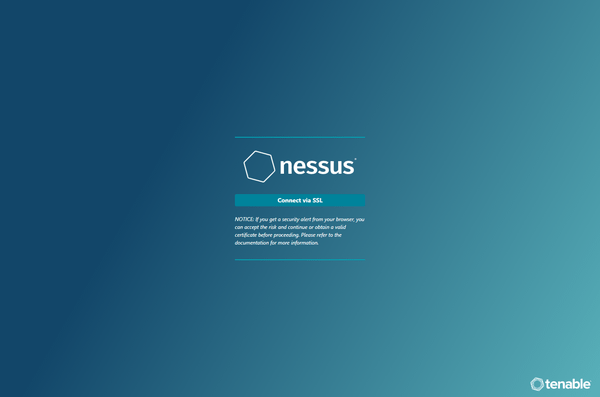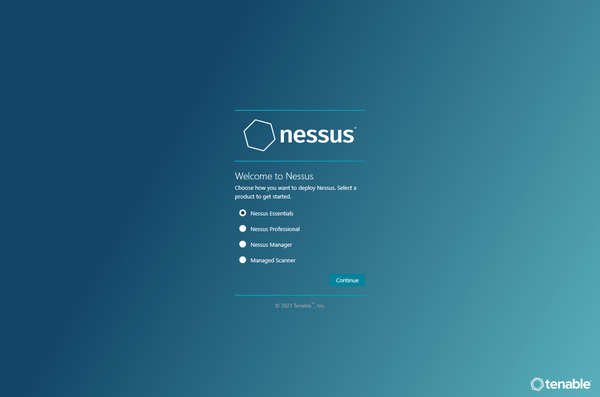- バージョン
- 10.11.1
- 更新日
- 2025/12/15
- OS
- Windows 7/8/8.1/10/11, Windows Server 2008/2012/2016/2019/2022/2025, macOS 12/13/14/15/26, Linux
- 言語
- 英語
- 価格
- 無料
ネットワークに接続しているデバイスに脆弱性がないかスキャンして検出した脆弱性をリストアップするソフトです。
脆弱性スキャンの結果を独自の VPR システムによってランク付けします。
検出された脆弱性は円グラフおよび一覧表示され、脆弱性についての説明や解決方法を確認することが可能です。
本ソフトは海外製で日本語には対応していません。
※ 家庭内利用できる Essentials 版では、ネットワークスキャンできるデバイスが 16 まで、コンプライアンスチェックやコンテンツ監査等の機能を利用できない制限があります。
Nessus Essentials の使い方
ダウンロード と インストール
- 提供元サイトへアクセスし、名、姓、メールアドレスを入力して「送信して試用を開始する」ボタンをクリックします。
- 入力したメールアドレス宛にメールが届くので、メール内の「Download Nessus」をクリックします。
- ブラウザーでダウンロードページが表示されます。
「Downloads」ボタンをクリックしてダウンロードします。
※ Mac 版、Linux 版をダウンロードする場合は「Platform」プルダウンをクリックして選択します。 - ダウンロードしたセットアップファイルからインストールします。
使い方
初期設定
- 本ソフトをインストールするとブラウザーで「nessus」ページが表示されるので、「Connect via SSL」ボタンをクリックします。
※ 本画面を誤って閉じてしまった場合は、スタートメニューの「Tenable Network Security」⇒「Nessus Web Client」から表示できます。
※ 「Connect via SSL」ボタンをクリックすると、ブラウザーによってはセキュリティの警告が表示されます。Chrome の場合なら「詳細設定」ボタンをクリックして表示される「localhost にアクセスする(安全ではありません)」をクリックします。 - 製品選択画面が表示されます。
「Nessus Essentials」を選択して「Continue」ボタンをクリックします。 - アクティベーションコードの入手画面が表示されます。
ダウンロード時にメールアドレスを入力している場合は「Skip」ボタンをクリックしてスキップします。 - 届いているメール内の「Download Nessus」ボタン上にあるアクティベーションコードをコピーし、「Continue」ボタンをクリックします。
- 管理ユーザーのアカウントを作成します。
Username(ユーザー名)、Password(パスワード)を入力して「Submit」ボタンをクリックします。
※ ユーザー名とパスワードを忘れてしまうと次回以降利用できなくなり、再インストールおよびアクティベーションコードの再発行が必要になります。 - 初期処理を開始します。
※ 環境にもよりますが、数分~数十分程度かかる場合があります。 - 初期処理が終わると管理画面が表示されます。
ネットワークに接続しているデバイスを検出する に続きます。
基本的な使い方
ネットワークに接続しているデバイスをスキャンする
- 最初にホスト検出スキャンを行います。
次のように入力し「Submit」ボタンをクリックします。
- 範囲(192.168.0.1-192.168.0.255)
- カンマ区切り(192.168.0.0, 192.168.0.1)
- ネットワークに接続しているデバイスが検出されます。
スキャンしたいIPアドレスを選択して「Run Scan」ボタンをクリックします。
※ Nessus Essentials の場合、スキャン対象となるデバイス数は最大16に制限されます。 - ネットワークの脆弱性スキャンを開始します。
※ スキャン対象となるデバイス等によりますが、スキャン完了まで数分~数十分程度かかる場合があります。 - スキャンが終わると、スキャン結果がIPアドレスごとに棒グラフで表示されます。
脆弱性のレベルに応じて各色が表示されます。
- 赤色: Critical(致命的)
- 橙色: High(高い)
- 黄色: Medium(中くらい)
- 緑色: Low(低い)
- 青色: Info(情報)
- 画面上部の「Vulnerabilities(脆弱性)」タブをクリックすると、検出された脆弱性一覧が表示されます。
- クリックすると脆弱性の説明(Description)と解決方法(Solution)が表示されます。
- 画面上部の「VPR Top Threats」タブをクリックすると、本ソフト開発会社による VPR(Vulnerability Priority Rating=脆弱性の優先度の評価)システムによるランクが表示されます。
- 画面上部の「History(履歴)」タブをクリックすると、履歴が表示されます。
本ソフトを起動する方法
ブラウザーの画面を閉じてしまっても、スタートメニューの「Tenable Network Security」⇒「Nessus Web Client」から起動できます。更新履歴
Version 10.11.1 (2025/12/15)
- 変更された機能とパフォーマンスの強化
- Tenable Nessus Manager Red Hat Enterprise Linux (RHEL) プラグインの最適化 — Tenable Nessus Manager が RHEL 由来のディストリビューション用のプラグインデータベースを生成するためのサポートを追加しました。このアップデートにより、エージェント 11.1.0 以降は、Linux ディストリビューション固有のプラグインのみを取得できるようになります。
- セキュリティアップデート
- libxml2 をバージョン 2.13.9 に更新しました。
- libxslt をバージョン 1.1.45 に更新しました。
- expat をバージョン 2.7.3 に更新しました。
- バグ修正
- コンプライアンス プラグインが脆弱性レポートに誤って表示される問題を修正しました。
- Tenable Nessus Managerで、サービスの再起動中に共有エージェント スキャンが予期せず中止される問題を修正しました。
- 管理者以外のユーザーがアクセスできないライセンス要素のために問題に遭遇するフロントエンド エラーを修正しました。
Version 10.11.0 (2025/11/20)
- 新機能
- Nessus Essentials Plusを導入しました。これは、認証済みの学生と教育機関には無料で、その他のお客様には手頃な価格でご利用いただける新しい年間サブスクリプションプランです。以下の機能が含まれています。
- 20 個のターゲットをスキャンする機能。
- HTML および PDF レポート。
- リアルタイムのプラグイン更新。
- Nessus Essentials Plusを導入しました。これは、認証済みの学生と教育機関には無料で、その他のお客様には手頃な価格でご利用いただける新しい年間サブスクリプションプランです。以下の機能が含まれています。
- 変更された機能とパフォーマンスの強化
- Tenable Nessus Essentials が新しい機能制限とともに更新されました:
- スキャン可能なターゲットを 16 から 5 に削減しました。
- レポートとエクスポートが無効になりました。
- サブスクリプションを月単位に更新しました。
- プラグインの更新が 30 日間延期されました。
- Tenable Nessusのプレミアム バージョンにアップグレードしない限り、サブスクリプション期間の終了時にデータが保存されないように製品を更新しました。
- Tenable Nessus Essentials が新しい機能制限とともに更新されました:
- バグ修正
- ローカライズされた HTML および PDF レポートが誤って翻訳される問題を修正しました。
- Tenable Nessusバックエンドが最後にチェックした利用可能なバージョンを更新しない問題を修正しました。
- Tenable Nessus がオフライン モードで Web アプリ スキャン プラグインを取り込むことができない問題を修正しました。
- Tenable Security Center から起動された高度なエージェント スキャンで特定のプラグインの結果が含まれない問題を修正しました。
Version 10.10.1 (2025/10/28)
- バグ修正
- スキャナーのクラッシュを引き起こす文字列処理の問題を修正しました。
- スキャナーのクラッシュの原因となっていたログ記録および統計収集の問題を修正しました。